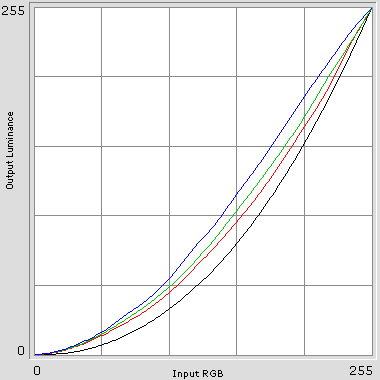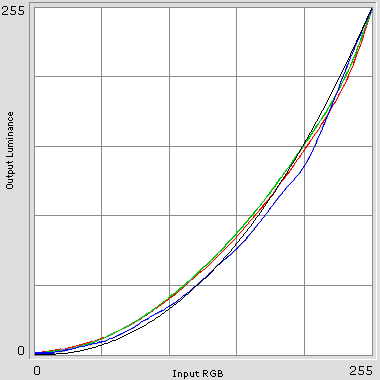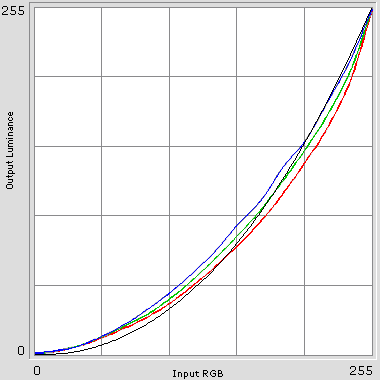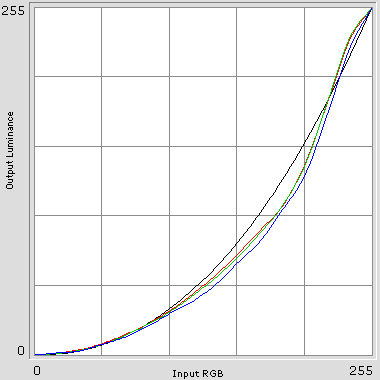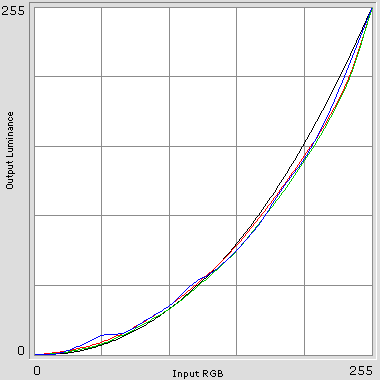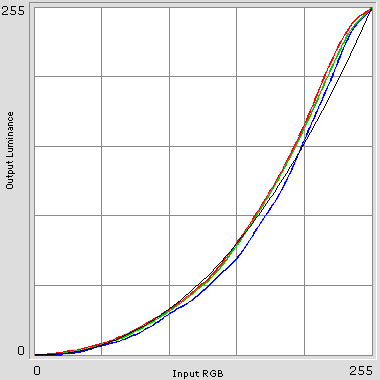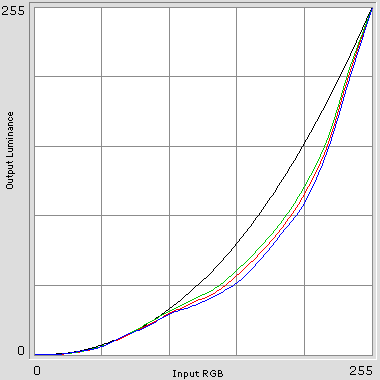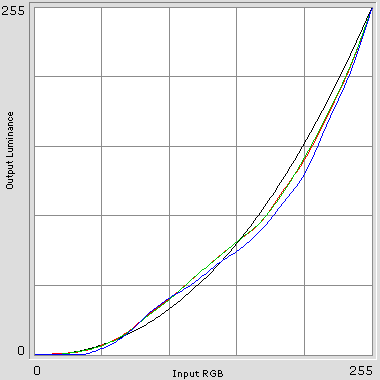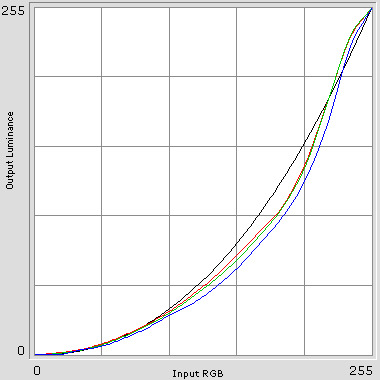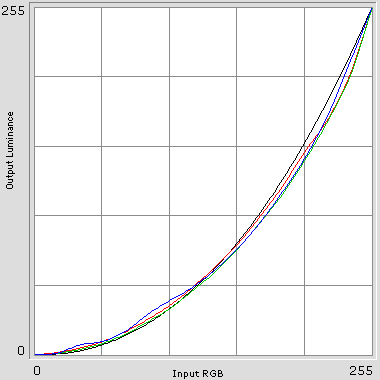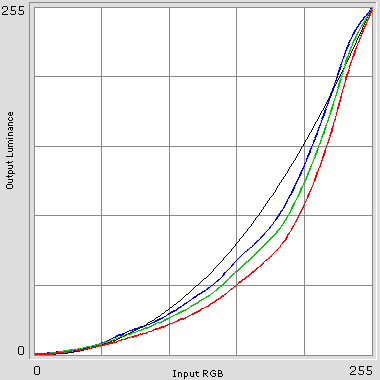Ваш город: Москва
Тестирование 19” ЖК-мониторов: серия шестая – широкоэкранные мониторы
Введение
Если наш предыдущий обзор был посвящен 19" мониторам с соотношением сторон экрана 5:4 и разрешением 1280х1024, то текущую статью мы полностью посвятим широкоэкранным 19" мониторам с соотношением сторон 16:10 и разрешением 1440х900. Существовавшие некоторое время назад мониторы с такой же диагональю, но более крупным зерном и разрешением 1280х768 в настоящее время уже не встречаются в продаже – производители перешли на матрицу, обеспечивающую практически такое же количество точек на экране, как и у моделей с разрешением 5:4 (1,3 миллиона против 1,31 миллиона). По ряду причин, широкоэкранные модели оказываются удобнее для пользователей.
Во-первых, на них гораздо удобнее организовывать рабочее пространство. Например, комфортнее становится просмотр широкоэкранного видео (а в таком формате записано абсолютное большинство фильмов), при воспроизведении которого на широкоэкранных мониторах остаются лишь совсем узкие черные полосы сверху и снизу (так как соотношение сторон кадра фильма обычно немного отличается от соотношения сторон экрана – 16:9 против 16:10), в то время как на обычных монитора впустую пропадает заметная часть экрана. Или же, если вы пользуетесь соответствующим вариантом масштабирования с увеличением видеокадра до обоих краев экрана (часто этот режим называется "Touch window from outside"), срезается гораздо меньше информации в областях, оказавшихся за границей экрана. Также, становится проще работать в программах редактирования изображений – сбоку от непосредственно окна редактирования остается достаточно места для размещения всевозможных рабочих инструментов, палитр, меню и тому подобного. Удобнее работать и с документами – ширины экрана хватает для размещения двух окон рядом при таком масштабе, когда текст в них еще читается.
Во-вторых, широкоэкранные мониторы лучше с точки зрения эргономики – их проще расположить на столе так, чтобы верхний край экрана находился не выше уровня глаз, а такое размещение снижает напряжение глазных мышц при длительной работе и уменьшает высыхание поверхности глаз (так как, если взгляд направлен чуть вниз, верхняя часть глаза постоянно прикрыта веком). Да и зрачок меньше устает при горизонтальном перемещении взгляда, нежели при вертикальном.
В качестве недостатка хочется с сожалением отметить тот факт, что все 19" широкоэкранные мониторы построены на TN-матрицах, в отличие от мониторов больших диагоналей, где есть и *VA, и S-IPS матрицы. Конечно, широкоэкранность несколько спасает в борьбе с главным недостатком этого типа матриц – малыми вертикальными углами обзора, но все же не настолько, чтобы это полностью снимало проблему. Учитывая, что все мониторы в этом обзоре имеют практически одинаковые углы обзора (разница в заявляемых характеристиках зависит лишь от способа получения этих характеристик, на практике же углы обзора всех протестированных экземпляров одинаково далеки от значений, показываемых мониторами на PVA и S-IPS матрицах), я не буду ниже по тексту обращать ваше внимание на этот показатель. Фактически, при взгляде на технические характеристики все многообразие широких 19" мониторов можно разделить лишь на две группы: быстрые, с компенсацией времени отклика, и медленные, на матрицах без таковой.
Коротко, напомню методику нашего тестирования. Помимо субъективного рассмотрения дизайна монитора и удобства его использования мы оцениваем качество цветопередачи монитора, его цветовой охват, время отклика и уровень ошибки RTC (если, конечно, эта технология использована в мониторе), контрастность и яркость. Еще раз напомню, что не стоит ограничиваться средними значениями времен отклика или ошибок RTC при сравнении мониторов – можно с легкостью придти к ситуации из анекдота "средняя температура по больнице в норме". Зачастую, при невысоком среднем значении цифры некоторые переходы могут давать в разы больший вклад в нее, чем большинство остальных переходов. Также, по просьбам читателей, мы теперь делаем графики гамма-кривых в статичном виде, щелкнув по которым, вы можете открыть график в старом, анимированном виде. На статичной картинке чёрным цветом выделена идеальная кривая, соответствующая гамме 2,2, а красным, зелёным и синим цветами – реальные кривые данного монитора, измеренные с помощью калибратора.
ASUS PW191A
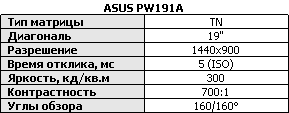
Как всегда, не обольщаемся, глядя на заявленные углы обзора – перед нами самая обычная TN-матрица, нисколько не отличающаяся по данному параметру от остальных, просто производитель при измерении углов обзора использовал методику с падением контрастности до 5:1, а не до 10:1, как это делается при измерении углов у других типов матриц. По заявленному времени отклика 5 мс (измерение на переходе "черный-белый-черный" по стандарту ISO) понятно, что никакой компенсации времени отклика в этом мониторе ждать не стоит: она присутствует лишь в матрицах с паспортным временем отклика 4 мс (GtG) и менее.
Внешне эта модель полностью повторяет своего предшественника – ASUS PW191. Тот же массивно выглядящий корпус из черной блестящей пластмассы, с расположенными по бокам от экрана динамиками, делающими этот широкоэкранный монитор еще более широким. Матрица монитора имеет глянцевое покрытие и в ней часто можно видеть отражение происходящего за вашей спиной – параноикам наверняка понравится, но вот если позади вас есть источник света, то его отражение будет ощутимо мешать нормальной работе.
Подставкой у монитора является весьма большой алюминиевый "блин", соединенный при помощи двух шарниров с корпусом монитора. Такая конструкция позволяет разворачивать монитор вплоть до положения параллельно столу и обеспечивает некоторые возможности по регулировке высоты монитора, за счет изменения угла наклона "ноги" при сохранении угла наклона монитора относительно плоскости стола. Диапазон такой импровизированной регулировки составляет от 70 до 200 мм (от стола до нижней кромки матрицы). Из прочих возможностей изменения расположения монитора стоит отметить то, что подставка выполнена поворотной, а экран, при желании, можно повернуть в портретный режим. Впрочем, для TN-матриц портретный режим имеет весьма условную ценность – в нем плохие вертикальные углы обзора становятся ужасными горизонтальными углами обзора...
Круглую крышку на задней части монитора можно снять, просто повернув ее против часовой стрелки. Под ней обнаруживается VESA-совместимое крепление.
Набор разъемов весьма стандартен: аналоговый и цифровой входы, звуковой вход, разъем подключения внешнего блока питания и выход на наушники. Хочется отметить, что если вы часто подключаете и отключаете наушники, то такое расположение разъема будет несколько неудачным – все же удобнее, если он находится на передней или боковой панели, а не скрыт в углублении на задней панели.
Кнопки управления на этом мониторе привлекают с первого взгляда. Они сделаны сенсорными и на выключенном мониторе выделяется лишь кнопка питания. После легкого касания кнопка начинает светиться синим, а левее нее загораются обозначения еще четырех кнопок, подсвеченные янтарным цветом. Кнопки четко срабатывают от легких касаний, и очень быстро привыкаешь уже не жать на них, а лишь слегка поглаживать пальцем. Ошибок срабатывания от случайных касаний или наоборот, отсутствия реакции на касание практически нет.
Быстрый доступ предусмотрен к регулировкам яркости и громкости, а также к переключению предустановленных режимов настройки монитора, называющихся у компании ASUS функцией "Splendid". Помимо изменения яркости, смена режимов в данной функции вызывает также смену контрастности и насыщенности цвета, что придется по вкусу далеко не всем, особенно с учетом того факта, что при любой смене режима "Splendid" монитор сбрасывает пользовательские настройки яркости. Причина такого странного поведения мне непонятна, но, тем не менее, наблюдается оно у всех побывавших в нашей лаборатории мониторов ASUS.
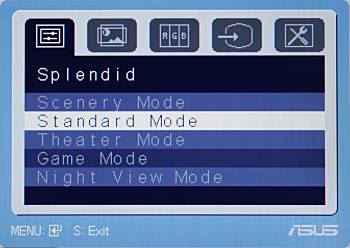
Меню стандартное для большинства мониторов этой компании, без каких-либо дополнительных функций – достаточно удобное, не отягощенное избыточно экстравагантными дизайнерскими решениями.
По умолчанию яркость настроена на 90%, контрастность на 80%. Дальнейшее повышение контрастности не приводит к потере деталей в самых светлых тонах, как это часто происходит на многих мониторах. Для достижения уровня белого 100 кд/кв.м яркость необходимо снизить до 58%, а контрастность до 56%. Яркость в данном мониторе регулируется матрицей.
При любых значениях контрастности монитор корректно воспроизводит все тона (естественно, с учетом весьма скромных углов обзора TN-матриц, при выходе за которые изображение меняется до неузнаваемости), а на градиентах не появляется поперечных полос. Подсветка достаточна равномерна, лишь в углах монитора можно заметить чуть более темные области.
Гамма-кривые этого монитора при заводских настройках обладают явно заниженным показателем гаммы (особенно сильно в этом плане "отличилась" кривая синего цвета, ставшая почти прямой), поэтому изображение будет несколько белесым. Впрочем, все полутона монитор отображает вполне приемлемо, хотя и не абсолютно точно. При снижении контрастности все кривые сохраняют свою форму.
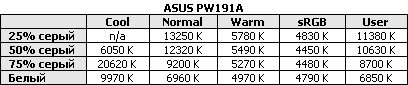
Настройки цветовой температуры приводят в изумление. Минимальной разницей между температурами различных значений серого отличаются режимы "Warm" и "sRGB", но температура первого будет слишком мала для большинства пользователей, а значения второго меньше положенного уровня в 6500 К в среднем на 2000 К. В остальных режимах разница между температурами белого и серого цветов достигает нескольких тысяч градусов, а на темных тонах серого в режиме "Cool" калибратор попросту зашкалило.
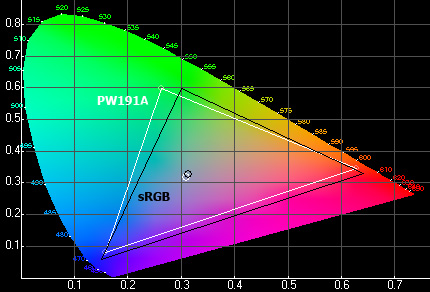
Цветовой охват данного монитора близок к стандарту sRGB, но обладает более богатым зеленым цветом, хотя при этом немного меньше положенного в области красных и синих цветов.
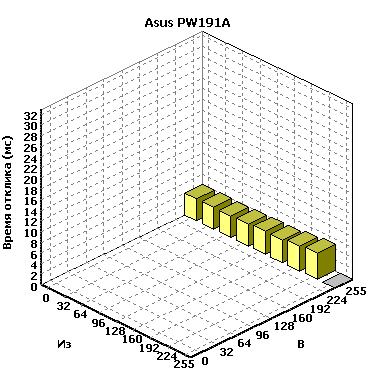
Время отклика у PW191A является вполне типичным для моделей TN-матриц последнего поколения без RTC – его среднее значение составляет 16,8 мс, в то время как максимальное достигает 33 мс. Честно говоря, результат совсем не впечатляющий по нынешним временам.
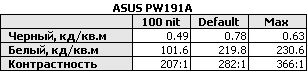
Яркость и контрастность у этого монитора не ставят рекордов и находятся на обычном среднем уровне.
Будучи весьма посредственным монитором по своим параметрам (а с точки зрения корректности настройки цветовой температуры так и откровенно провальным), ASUS PW191A выделяется внешним видом: удачный и запоминающийся дизайн, сенсорные кнопки, хорошие возможности по регулировке. Надо отметить, что его цена не отличается демократичностью по сравнению с одноклассниками. Скорее всего, он подойдет тем, чьи требования к монитору по большей части относятся к внешнему виду, а не к качеству отображения.
BenQ FP92Wa
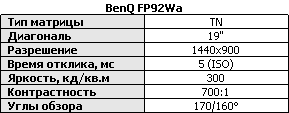
По своим заявленным техническим характеристикам BenQ FP92Wa является почти копией предыдущего испытуемого. Перед нами опять TN-матрица без RTC и измерение углов обзора по падению контрастности до 5:1 – и, хотя паспортные горизонтальные углы обзора достигают 170 градусов, обольщаться не стоит: традиционно плохие вертикальные углы обзора TN-матрицы портят всю картину.
Облик этого монитора откровенно скучен и навевает мысли о длинных офисных буднях. Абсолютно невзрачный корпус из серой пластмассы "удачно" дополняется простенькой пластмассовой же подставкой, обеспечивающей лишь возможность регулировки угла наклона. Возможно, он придется по вкусу поклонникам минимализма в дизайне, но большинство людей все же сочтут монитор попросту невзрачным.
Наверное, единственное, что можно занести в достоинства дизайна этого монитора – его относительно малую глубину. В условиях небольших офисных столов порой может быть дорог каждый сантиметр поверхности, и небольшая подставка придется как нельзя кстати.
Декоративную крышку по центру задней панели корпуса можно снять – под ней скрывается крепление для стандартного кронштейна VESA, так что при желании монитор можно прикрепить на стенку, предварительно открутив его родную подставку.
Набор входных разъемов минимален: только разъем шнура для встроенного адаптера питания и аналоговый вход D-Sub. Конечно, аналогового интерфейса вполне хватает для обслуживания этого монитора и никаких проблем в процессе тестирования мы не встретили, но все же отсутствие цифрового разъема в настоящее время – это явный минус и свидетельство того, что монитор относится к самому бюджетному сектору рынка.
Управление этого монитора решено довольно своеобразно – все кнопки вынесены на левую боковую панель, вместе с подписями к ним. Конечно, такой подход позволил сделать переднюю панель исключительно "чистой", без каких-либо элементов, нарушающих ее однообразие, но вот с точки зрения удобства использования оно вызывает очень серьезные претензии. До тех пор, пока вы не выучили до автоматизма расположение каждой кнопки и ее назначение, для любых операций с меню и даже для включения вам придется полностью поворачивать монитор к себе боком, или же вставать с любимого кресла и заглядывать за монитор в поисках его кнопок. Быстрый доступ обеспечивается к регулировке яркости, автоподстройке и выбору источника сигнала. Да-да, я не опечатался, на этом мониторе действительно есть кнопка выбора источника сигнала, список которых состоит из одного пункта – подключения по аналоговому входу. Честно говоря, очень нестандартное решение, использование его навевает мысли о Дао.
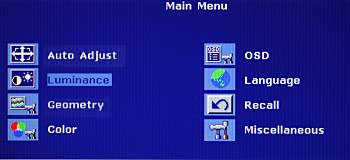
Меню у FP92Wa точно такое же, как и у большинства остальных мониторов компании BenQ – достаточно удобное, без каких-либо нетипичных решений. Несколько напрягает достаточно большое время переключения меню между различными закладками – вплоть до секунды.
По умолчанию яркость установлена на 90%, контрастность на 50%. Увеличение контрастности приводит к сливанию светлых полутонов в одно белое пятно, для достижения уровня белого в 100 кд/кв.м яркость необходимо снизить до 73%. Регулировка уровня яркости осуществляется ШИ-модуляцией питания ламп подсветки с частотой 169 Гц.
Градиентная заливка отображается средне, есть небольшое количество поперечных полос на темных тонах при снижении контрастности до 35% и ниже.
На удивление, гамма-кривые этого монитора проходят весьма близко к идеальным, причем они не меняют своей формы и при снижении контрастности. Подобное качество настройки достаточно редко встречается среди мониторов бюджетного сектора рынка.
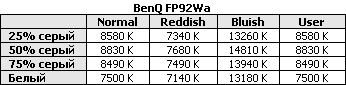
Качество настройки цветовой температуры монитора находится на приемлемом уровне – разница температуры белого и серого для одного режима составляет не больше 1000 К. Несколько неприятен тот факт, что все 3 режима настройки (настройки пользовательского режима повторяют базовую установку) имеют температуру в 7000 К и больше, что выглядит весьма прохладно. Выбор из этих режимов вряд ли сможет удовлетворить большинство пользователей, и многим, возможно, придется вручную настраивать баланс цветов, чтобы убрать "синеву" с белого фона на экране.
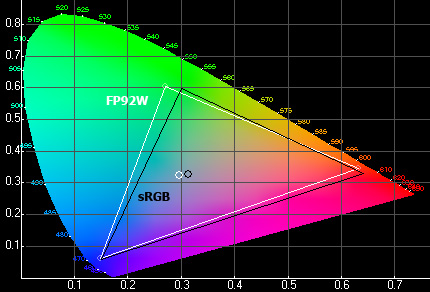
Как и у предыдущего монитора, цветовой охват в области зеленого цвета FP92Wa превышает стандартные требования sRGB. Практически так же не воспроизводятся и некоторые оттенки красного, зато все в порядке с синим цветом.
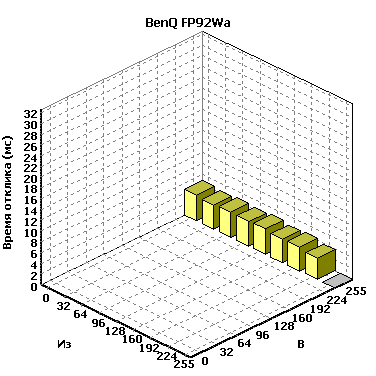
Значения времени отклика также в целом повторяют результаты предыдущего испытуемого – типичное для TN-матриц без RTC среднее время отклика в 15 мс при максимальном уровне в 32 мс не дает возможности назвать этот монитор быстрым при сравнении с появившимися в достаточном количестве на рынке мониторами на TN с компенсацией времени отклика. FP92Wa будет не лучшим выбором для любителей динамичных игр.
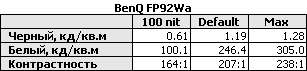
Максимальная яркость монитора весьма высока, а вот контрастность оказалась несколько ниже среднего уровня.
В целом, компания BenQ выпустила монитор, вполне претендующий на звание широкоэкранной офисной модели. Очень скромный дизайн, медленная TN-матрица, достаточно корректные цветовые настройки, хотя и отличающиеся некоторой "голубоватостью", меню, в которое не хочется лишний раз лазить из-за неудобства расположения кнопок. Почему бы и не использовать такой монитор в офисе на рабочем месте человека, достаточно много работающего с документами?
Proview FV926AFW
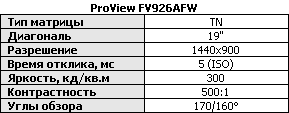
И снова технические характеристики представляют собой вполне стандартные значения для TN-матрицы без RTC. Разве что контрастность у Proview FV926AFW заявлена несколько меньшая, чем у мониторов, рассмотренных выше.
Proview FV926AFW выполнен в полностью черном корпусе из блестящего пластика и в темной комнате выглядит как большое темное пятно на вашем столе. В его дизайне нет каких-либо ярких находок, но монитор, скорее всего, понравится тем, кто предпочитает черные "строгие" формы в облике компьютера.
Подставка у монитора сделана из простого черного пластика. Без каких-либо изысков и обеспечивает только регулировку угла наклона в стандартном диапазоне.
Несколько нестандартно расположены динамики: они находятся в верхней части монитора за матрицей и направлены назад. Конечно, с точки зрения звука это не слишком удачное решение, но в силу низкого качества, обеспечиваемого маленькими динамиками в мониторах по сравнению с обычными внешними колонками (а возможности данного монитора по воспроизведению звука не отличаются от других "мультимедийных" моделей), уже практически все равно куда они направлены. А так, подобное решение позволило встроить колонки, не увеличивая ширины или высоты монитора и лишь незначительно увеличив его толщину в верхней части.
К сожалению, задняя стенка монитора, за исключением решетки в верхней части около динамиков, абсолютно плоская и никакой совместимости со стандартным VESA-креплением не предусмотрено.
Набор разъемов у Proview FV926AFW несколько нестандартен - он обеспечен двумя аналоговыми входами, при этом цифровой вход тоже в наличии. Честно говоря, тяжело понять, зачем создатели этого монитора увеличили количество разъемов на еще один аналоговый вход, по сравнению со стандартным набором, но, как говорится, запас карман не тянет. В остальном все стандартно: звуковой вход и разъем шнура для встроенного адаптера питания. Разъема для подключения наушников не предусмотрено.
Кнопки управления пластиковые, но оформлены "под металл" и расположены строго по центру передней панели под матрицей. Смотрится неплохо, жаль лишь, что кнопка питания внешне никак не отличается от остальных и расположена ровно в центре группы из пяти кнопок. Несколько чрезмерна яркость синего светодиода, находящегося над кнопкой включения и во время работы все время светящего ровно в глаза, отвлекая внимание и напрягая зрение. Предусмотрен быстрый доступ к настройке яркости, выбору источника изображения и автоподстройке изображения.
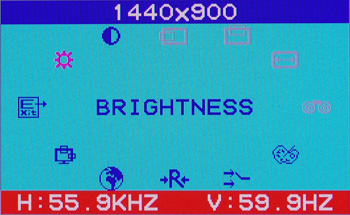
Меню FV926AFW напоминает старые добрые времена – точно такие же меню несколько лет назад очень часто встречались на недорогих моделях RoverScan, а также на более безымянных мониторах: судя по всему, это типовая прошивка какого-либо из китайских OEM-производителей мониторной электроники, а отдельные компании, продающие изготовленные на её базе мониторы под своей маркой, "ленятся" эту прошивку менять на что-то более оригинальное.
Пользоваться меню неудобно, в числе прочего также и из-за завышенной скорости изменения параметра при длительном нажатии на кнопку. В результате нужное значение просто проскакиваешь и приходится не удерживать кнопку, а много и часто на нее нажимать короткими движениями. Обратило на себя внимание и то, что контрастность меняется с шагом в 3%, а не в 1%, как это сделано на большинстве мониторов.
По умолчанию яркость настроена на 80%, контрастность на 50%, для достижения яркости в 100 кд/кв.м эти параметры необходимо снизить до уровня в 17%. Детали в светлых тонах сохраняются до тех пор, пока контрастность не превышает 85%. Управление яркостью осуществляется матрицей.
Градиенты воспроизводятся без поперечных полос во всем диапазоне настроек, но при снижении яркости ниже 15% темные тона начинают сливаться друг с другом.
Гамма-кривые не вызывают каких-либо серьезных нареканий и проходят достаточно близко к теоретическим. Свою форму они сохраняют не только при снижении контрастности, но и в отличие от подавляющего большинства существующих мониторов, при увеличении контрастности и яркости до 100%, лишь незначительно снижая показатель гаммы.
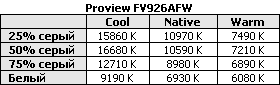
А вот с настройкой цветовой температуры все гораздо хуже. Во всех режимах серые цвета значительно холоднее белого, разность температур доходит до шести с половиной тысяч кельвинов. Для повседневного использования большинство пользователей предпочтет режим "Warm": остальные два варианта дают слишком холодные цвета.
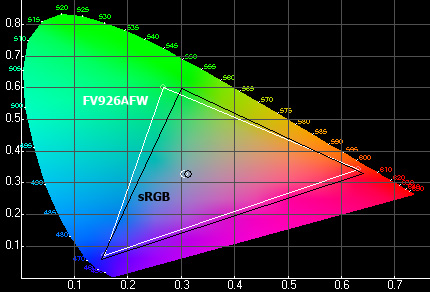
Цветовой охват монитора практически полностью повторяет охват BenQ FP92Wa и не представляет из себя ничего необычного.
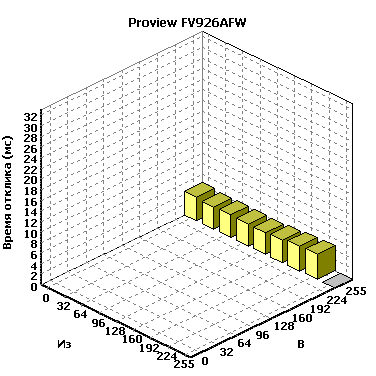
Никаких чудес нет и в значениях времени отклика – среднее время составляет 15,1 мс, максимальное доходит до 30 мс, а указанные в характеристиках 5 мс достигаются лишь на небольшом количестве переключений в полностью белый или полностью черный тон.
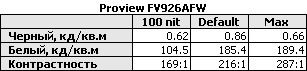
Значения контрастности находятся на среднем уровне, а вот яркость несколько ниже средней и не достигает даже 200 кд/кв.м. Впрочем, если вы не любитель смотреть на монитор, поставив его под яркие солнечные лучи, и большие цифры для вас не являются объектом поклонения, то этого значения яркости вам вполне хватит.
В целом Proview FV926AFW не отличается чем-либо выдающимся и представляет собой недорогой широкоэкранный монитор на медленной TN-матрице с плохой настройкой цветовой температуры и не самой большой максимальной яркостью. Однако его возможностей вполне хватит нетребовательному пользователю, предпочитающему черные стилистические решения.
Samsung SyncMaster 931BW
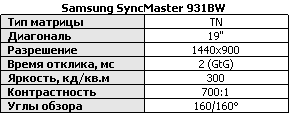
А вот это уже совсем другое дело: заявленное время отклика в 2 мс (GtG) явно говорит о том, что перед нами модель на "быстрой" TN-матрице с использованием технологии компенсации времени отклика.
Дизайн этого монитора полностью повторяет внешний вид неширокоэкранных моделей 931-й серии мониторов Samsung, только, естественно, в приложении к широкоэкранной матрице. Надо сказать, что "расширение" не испортило облика монитора: сочетание строгого черного глянца корпуса, матовой серебристой полосы вдоль нижней части монитора и выполненной под металл кнопки включения по-прежнему смотрится весьма выигрышно, так что назвать SyncMaster 931BW офисной моделью язык не поворачивается. Этому монитору место скорее на компьютерном столе геймера, чем среди офисного убранства.
Из доступных регулировок в мониторе есть лишь изменение угла наклона и поворот всего корпуса вокруг вертикальной оси, реализованный, как и в других моделях этой компании, при помощи поворотного круга в основании подставки.
На задней панели предусмотрена возможность установки VESA-совместимого крепления, что с учетом снимающейся подставки, позволяет повесить монитор на стену или же использовать какой-либо другой тип опоры.
Набор разъемов, скрытых под декоративной снимающейся крышкой на задней стороне монитора, можно назвать "необходимым и достаточным" - аналоговый и цифровой вход и разъем для шнура адаптера питания, встроенного в монитор.
Кнопки управления, за исключением кнопки питания, находящейся на передней панели и подсвечивающейся при работе неярким синим цветом по окружности, скрыты в правой нижней части панели. Благодаря нанесенным на переднюю панель напротив кнопок подписям, такое расположение не вызывает затруднений в управлении. Быстрый доступ есть к настройке яркости, выбору источника, автоподстройке и функции "MagicBright" и переключению между предустановленными режимами. Последний вызывает изменение настроек яркости и контрастности монитора, не затрагивая насыщенность цветов или же цветовую температуру.
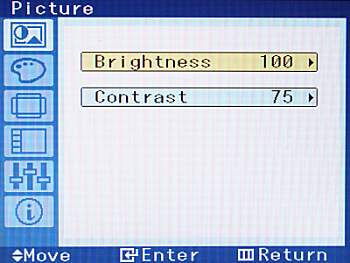
Меню стандартное для мониторов Samsung, оно достаточно удобно. В очередной раз хотелось бы упомянуть такую маленькую, но приятную особенность, как запоминание последнего вызываемого пункта меню. Из дополнительных настроек, как обычно, в наличии функция "MagicColor", режимы которой отвечают за увеличение насыщенности цветов, а также три варианта настройки гамма-компенсации.
По умолчанию яркость установлена на значение 100%, а контрастность на 75%. Дальнейшее увеличение контрастности приводит к исчезновению деталей в самых светлых тонах, для достижения уровня белого в 100 кд/кв.м яркость необходимо снизить до 31%, а контрастность до 33%. Яркость регулируется модуляцией ламп подсветки с частотой 316 Гц.
При любых значениях яркости и контрастности градиентные заливки выглядят отлично, никаких проблем с темными полутонами при снижении контрастности также не наблюдается.
При настройках по умолчанию гамма-кривые выглядят достаточно неплохо, хотя показатель гаммы и несколько завышен (кривые проходят ниже расчетных), в результате чего изображение отличается избыточной контрастностью. Характерный загиб в верхней части графика говорит о том, что значение контрастности в настройках монитора великовато и лучше его уменьшить на 5-10%.
При снижении яркости и контрастности до значений, при которых достигается уровень белого 100 кд/кв.м, гамма-кривые приходят в норму и выглядят почти идеально.
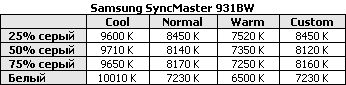
Выбор значений цветовой температуры для предустановленных режимов достаточно неплох, хотя некоторым режим "Normal" может показаться несколько холодноватым, а самый теплый режим "Warm" – недостаточно теплым. Качество настройки находится на приемлемом уровне – разброс значений температур белого и серых цветов находится в пределах чуть более тысячи кельвинов.
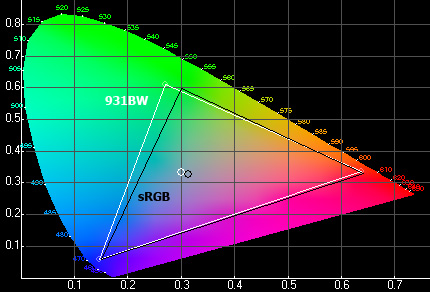
Цветовой охват в общем-то не сильно отличается от охвата рассмотренных нами выше мониторов, разве что SyncMaster 931BW более точно передает sRGB диапазон без каких-либо проблем с самыми насыщенными оттенками синего и красного.
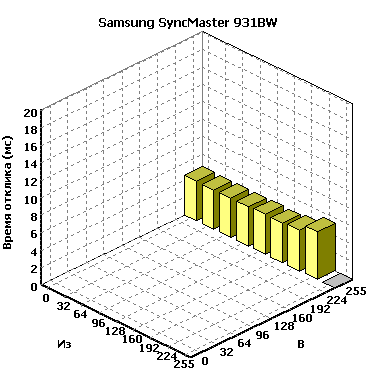
Наличие RTC выгодно отличает этот монитор от рассмотренных выше моделей: среднее время отклика составляет всего 4,4 мс. Максимальное значение не превышает 20 мс, причем достигаются оно лишь на одном переходе, в то время как большинство переключений осуществляется менее чем за 8 миллисекунд.
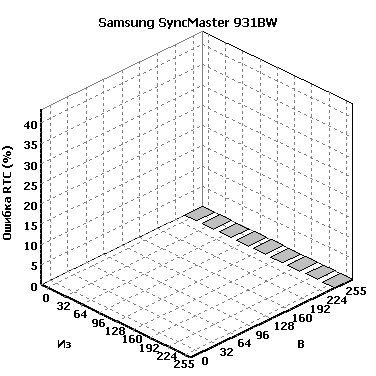
Где есть технология компенсации, там есть и ее ошибки. Реализация RTC в данном мониторе отличается весьма небольшим их уровнем, хотя и нельзя сказать, что они абсолютно незаметны. Многие переключения происходят фактически безошибочно, но вот на некоторых уровень ошибки достигает 45%, и в итоге среднее значение ошибки составляет 7,9%. В принципе, если сравнивать результаты SyncMaster 931BW с другими мониторами на TN-матрицах, то выглядят они весьма неплохо – для технологии TN характерен уровень ошибок RTC выше 10%, а в отдельных моделях он превышает и 15%.
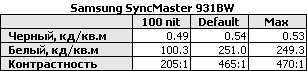
Мониторы компании Samsung традиционно отличаются высокой контрастностью, и эта модель не стала исключением: значение контрастности превысило уровень 400:1, и лишь при малой яркости белого цвета упало до "всего лишь" 200:1.
Таким образом, SyncMaster 931BW представляет собой очень неплохой выбор для тех, кто ищет быстрый широкоэкранный 19" монитор. Интересный дизайн, относительной малый уровень ошибок, высокая контрастность, достаточное для большинства качество цветовых настроек – все это делает его весьма удачным выбором для людей, которым не требуется от монитора возможность регулировки высоты или поворота экрана в портретный режим.
Samsung SyncMaster 940BW
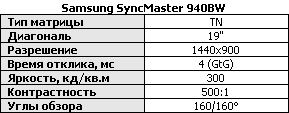
Перед нами еще один монитор компании Samsung с установленной в нем матрицей с RTC, правда, более медленной, чем использованная в SyncMaster 931BW, если судить по заявленному времени отклика.
Внешний вид у 940BW на любителя. С одной стороны – абсолютно не вычурный корпус из серого пластика с серыми же кнопками на передней панели, надежно опирающийся на круглую черно-серую подставку, не привлекает к себе особого внимания. С другой – он будет одинаково хорошо смотреться как в условиях офиса, так и в качестве монитора для домашнего компьютера и, что важно, не будет выглядеть как бюджетное решение. Если вы предпочитаете ровный и спокойный дизайн без "кричащих" цветов, отвлекающих внимание, то SyncMaster 940BW вам скорее всего понравится.
Подставка выглядит довольно массивной и абсолютно никак не складывается (кстати, из-за этого упаковочная коробка монитора почти в 2 раза толще, чем упаковки "одноклассников"), зато обеспечивает очень надежную опору и превосходный диапазон регулировок: общеобязательный наклон, поворот всего корпуса вокруг вертикальной оси, а также регулировка высоты от 60 до 130 мм.
При необходимости штатную подставку можно снять и заменить на VESA-совместимую.
Набор разъемов стандартный: цифровой и аналоговый входы с одной стороны, и разъем для подключения шнура для встроенного блока питания с другой. Кстати, рядом с разъемом питания находится дополнительный выключатель питания, не забудьте его включить при установке монитора.
Аккуратные маленькие круглые кнопки управления расположены в нижней правой части передней панели монитора. Вместо подписей они снабжены легко читающимися пиктограммами. Ход кнопок весьма мал, нажимаются они легко, с тихим, но различимым щелчком. Кнопка питания, расположенная с самого края, при работе подсвечивается неярким синим светом. Быстрый доступ предусмотрен к регулировке яркости, функции MagicBright, переключению входов и автоподстройке.
Меню стандартное и полностью аналогично меню предыдущего рассмотренного нами монитора Samsung.
По умолчанию яркость настроена на 100%, контрастность на 75%, дальнейшее повышение контрастности приводит к исчезновению деталей в самых светлых полутонах. Для достижения уровня белого 100 кд/кв.м яркость и контрастность необходимо снизить до уровня 20%. Регулировка яркости осуществляется при помощи ШИМ питания ламп подсветки с частотой 326 Гц.
Равномерность подсветки хорошая, при снижении контрастности темные тона не пропадают, но на градиентах появляются незначительные поперечные полосы.
Гамма-кривые у SyncMaster 940BW при настройках по умолчанию проходят весьма близко к расчетным, хотя характерный загиб в их верхней части говорит о том, что контрастность несколько задрана. И действительно, стоит снизить контрастность хотя бы на 10%, как кривые принимают практически идеальную форму.
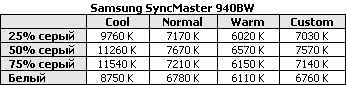
В режимах "Normal" и "Warm" разброс цветовых температур весьма невелик и находится в пределах 500 К. А вот если вам ближе более холодный режим "Cool", то с ним все хуже: разброс достигает двух с лишним тысяч кельвинов.
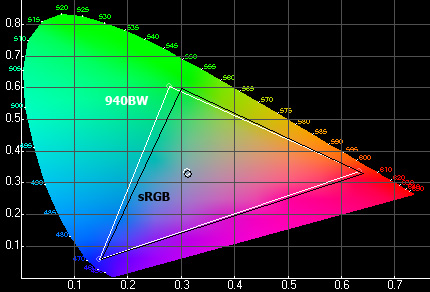
Цветовой охват монитора мало чем отличается от охвата других рассмотренных мониторов. Отмечу лишь, что он практически полностью, с минимальными огрехами перекрывает цветовое пространство sRGB.
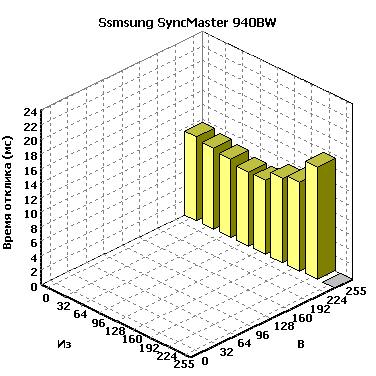
Заявленные технические характеристики не врут и SyncMaster 940BW действительно вдвое медленнее, чем SyncMaster 931BW. Впрочем, его показатели все равно достаточно хороши, чтобы говорить о том, что вряд ли у вас будут проблемы с этим монитором из-за высокого времени отклика матрицы: среднее значение составляет 7,7 мс, максимальное 24,1 мс, а подавляющее большинство переходов осуществляется менее чем за 10 мс. Тем не менее, если вашей целью является выбор максимально быстрого монитора, на цифры стоит обратить внимание: если, скажем, старые 8 мс и 12 мс модели мониторов без компенсации времени отклика по своей реальной скорости могли не отличаться вообще, то между моделями с RTC и временами отклика 2 мс и 4 мс разница действительно есть.
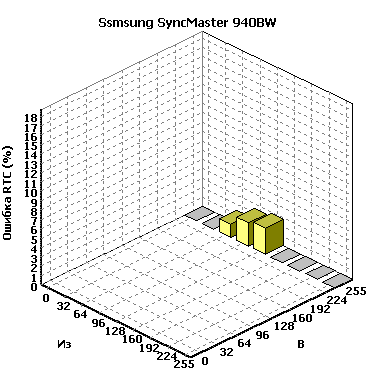
С ошибками RTC у этого монитора все в порядке. Хотя компании Samsung и не удалось сделать модель совсем без ошибок, все же инженеры добились отличных результатов по меркам TN-матриц. Среднее значение ошибки составляет всего 3,8%, максимальное не превышает 20%, а примерно половина переходов осуществляется безошибочно. Чувствуется, что в данной компании основательно поработали над ошибками, если вспомнить их запредельные значения для первых реализаций компенсации времени отклика (такие модели, как SyncMaster 960BF, например).
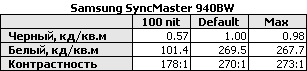
Яркость и контрастность не ставят рекордов и находятся на уровне, типичном для современных мониторов на TN-матрицах.
В целом компании Samsung удалось сделать весьма удачную модель. Быстрая матрица с малым количеством ошибок RTC, нормальная настройка цвета, достаточная контрастность, широкий диапазон регулировок – все это несомненно придется по вкусу покупателям. Недовольны будут разве что те, кому не нравится спокойный дизайн, не хватает углов обзора, обеспечиваемых TN-матрицами (впрочем, как я уже писал в начале статьи, в данном вопросе в секторе широких 19" моделей выбора у нас нет). Но, как гласит народная мудрость, нельзя понравиться сразу всем.
Samsung SyncMaster 940NW
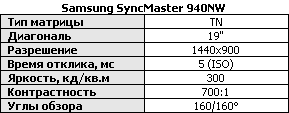
Перед нами бюджетный вариант модели в корпусе 940-й серии. Снижение цены сразу вызвало замену матрицы на более дешевую, без компенсации времени отклика. Несмотря на то, что цифра изменилась всего на одну миллисекунду, на практике разница гораздо больше, и вызвано это особенностями измерения времени отклика: если в предыдущем варианте он представлял собой среднее время всех возможных переключений, то в данном случае измерения проводится лишь на переходе "черный – белый - черный", где время отклика минимально.
При взгляде спереди облик монитора практически полностью повторяет внешний вид модели SyncMaster 940BW: аккуратный серо-серебристый корпус на черно-белой подставке.
А вот на виде сбоку хорошо видно, что изменилась подставка, потеряв возможность регулировки высоты монитора и поворота его в портретный режим. В бюджетной модели исчезла и возможность поворота вокруг вертикальной оси.
Впрочем, при необходимости и у 940NW подставку можно заменить на VESA-совместимую.
Набор разъемов тоже сократился: исчез разъем для цифрового подключения, и теперь монитор можно подключить лишь по аналоговому входу. Адаптер питания по-прежнему встроенный. Все разъемы скрываются за легко снимающейся декоративной крышкой.
Расположение и настройки управления полностью такие же, как и у SyncMaster 940BW.
По умолчанию яркость настроена на 100%, контрастность на 80% – и ее можно увеличить еще процентов на десять, не теряя деталей в светлых тонах. Для достижения уровня белого 100 кд/кв.м яркость необходимо установить на 52%, а контрастность на 50%. Регулировка яркости осуществляется модуляцией питания ламп подсветки на частоте 340Гц.
Неравномерность подсветки весьма незначительная, при любых значениях контрастности градиентные заливки воспроизводится без артефактов.
Да, гамма кривые заметно хуже, чем у предшественника. Совсем страшного ничего нет, но все же показатель гаммы явно слишком велик, в результате чего кривые заметно провисли, а изображение на экране стало чрезмерно контрастным.
Любопытно, что при снижении контрастности кривые ощутимо меняют форму: провисание исчезает, но все-таки до идеала еще далеко. Также хорошо видно, что "плывет" форма синей кривой – в левой части она ложится на горизонтальную ось графика, а это означает, что наиболее темные оттенки синего цвета сольются друг с другом. Впрочем, в реальной жизни данный дефект можно заметить только если знать, что и где искать, при обычной работе каких-либо проблем он не доставит.
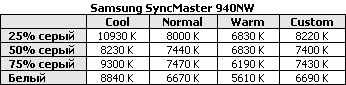
Настройки цветовых температур не блещут точностью ни в одном из режимов: разброс значений доходит до двух тысяч кельвинов, причем чем темнее тон, тем выше его температура, тем холоднее он выглядит (напомним нашим читателям, что цвета с высокой цветовой температурой глазом воспринимаются как более холодные, и наоборот).
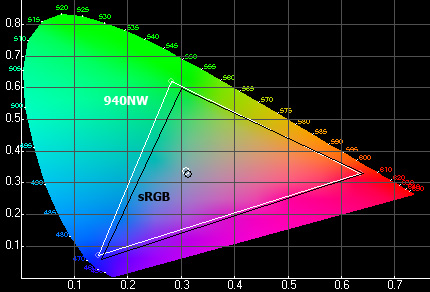
А вот цветовой охват у SyncMaster 940NW практически такой же, как и у его более солидного аналога.
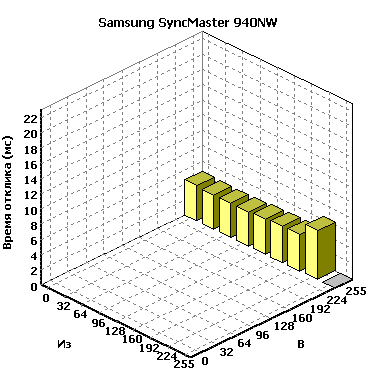
Да, это не одна миллисекунда разницы! Среднее время составляет 13,3 мс (практически вдвое медленнее по сравнению с 940BW и втрое – по сравнению с 931BW), а максимальное доходит до 23 мс. Среди матриц без RTC результат вполне нормальный, но вот на фоне показателей предыдущих двух мониторов, с использованием компенсации, он выглядит очень и очень скромно.
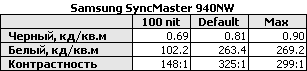
А вот по контрастности этот монитор даже опередил своего собрата, достигнув значения более 300:1, что для TN-матриц является весьма неплохим показателем.
В целом, SyncMaster 940NW представляет собой именно бюджетный вариант. Если вы согласны выгадать некоторую сумму ценой менее точной настройки, отсутствия RTC и цифрового подключения – почему бы и не обратить свое внимание на эту модель?
Samsung SyncMaster 961BW
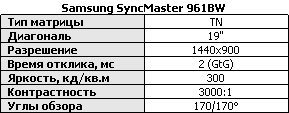
А вот перед нами и совсем свежая модель, представленная публике впервые на CeBIT 2007 и являющаяся обновлением 960-й линейки. При взгляде на технические характеристики сразу же бросается в глаза контрастность 3000:1. Точнее, динамическая контрастность, поскольку "честно" получить такие значения на TN-матрице невозможно. Суть технологии в том, что монитор оценивает отображаемую на нем картинку и, в зависимости от преобладания светлых или темных тонов, соответственно изменяет яркость подсветки монитора, делая все изображение ярче или темнее. Итоговое значение динамической контрастности вычисляется как значение обычной контрастности, умноженное на диапазон изменения яркости, доступный этому режиму. Такое решение может оказаться весьма удобным при просмотре фильмов, но абсолютно бесполезно в работе или играх.
Черный глянец корпуса, на котором выделяется лишь металлизированная кнопка питания, плавные обводы опоры подставки, аккуратно переходящие в крепление корпуса – этот монитор строг и элегантен. Правда, хочется на него повесить табличку "руками не трогать", поскольку глянцевый пластик очень маркий и даже легкое касание рукой оставляет на нем отпечаток.
Крепление корпуса к подставке реализовано как у рассмотренного нами в начале статьи ASUS PW191А (впрочем, справедливости ради надо заметить, что это лишь в нашей статье ASUS идет впереди Samsung: на самом деле именно последний был пионером в деле внедрения "складных" подставок), при помощи двух шарниров: в точках крепления "ноги" к подставке и к корпусу, за счет чего монитор получает диапазон регулировок высоты экрана от 25 до 110 мм. Все остальные полагающиеся по статусу регулировки в виде наклона, поворота вокруг вертикальной оси и портретного режима в наличии.
Набор разъемов, расположенных в углублении под креплением подставки к корпусу стандартный: аналоговый и цифровой входы, а также разъем для шнура встроенного адаптера питания.
Кнопки управления, за исключением кнопки питания, скрыты в правой нижней части корпуса. Благодаря нанесенным на переднюю панель напротив них хорошо заметным надписям, каких-либо проблем управление не вызывает. Как и у других представителей этого производителя, быстрый доступ предусмотрен к регулировке яркости, функции MagicBright, переключению входов и автоподстройке.
По умолчанию яркость настроена на 100%, контрастность на 75%, и это значение является максимальным среди тех, при которых светлые полутона не сливаются в сплошное белое пятно. Для получения уровня белого 100 кд/кв.м яркость и контрастность необходимо понизить до 33%. Регулировка яркости осуществляется ШИМ питания ламп подсветки на частоте 336 Гц.
Подсветка достаточно равномерная, лишь в углах наблюдаются незначительного размера области более темного цвета. При любых значениях яркости и контрастности все полутона отображаются превосходно, а на градиентной заливке не наблюдается никаких поперечных полос.
Знакомая картина, почти такие же гамма-кривые мы наблюдали у SyncMaster 940BW – перед нами явно завышенная контрастность.
И действительно, стоит снизить контрастность на 10 или более процентов, как кривые исправляются и начинают проходить очень близко к расчетным.
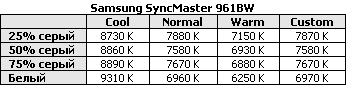
Настройка температур не идеальна, но вполне в пределах разумного – во всех режимах разбег не превышает тысячи кельвинов, а температуры режимов выбраны достаточно удачно, чтобы удовлетворить большинство пользователей.
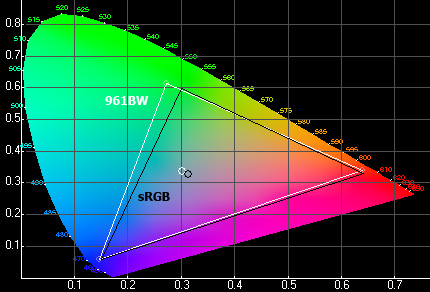
Цветовой охват явно одинаковый у всех мониторов Samsung – практически точное покрытие sRGB, плюс чуть-чуть улучшенный диапазон зеленых оттенков. Впрочем, это не удивительно: охват зависит от используемых ламп подсветки и RGB-фильтров, и странно было бы ожидать, что у однотипных мониторов одного производителя он будет заметно различаться.
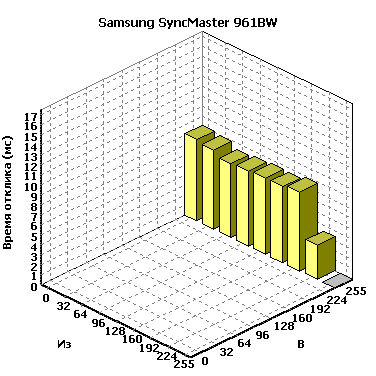
Монитор не ставит рекордов по минимальному времени отклика среди TN-матриц, но все же его показатели очень неплохи: среднее время отклика составляет 4,3 мс, а максимальное равно 17,5 мс.
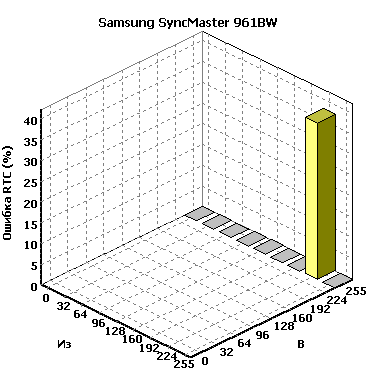
Нельзя сказать, что на этом мониторе нельзя заметить ошибок RTC, но они все сгруппированы при переходах на светлые тона, где малозаметны. Средний уровень ошибок составляет 9,2%, при максимальной ошибке в 42%, что вполне неплохо.
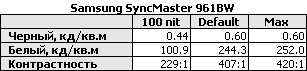
Не побоюсь этого слова, с контрастностью (не динамической, а самой обыкновенной) у данного монитора все великолепно – ее значение превышает 400:1. что является превосходным результатом для этого типа матриц.
SyncMaster 961BW получился очень удачным: приятный дизайн, большой набор доступных регулировок, быстрая матрица, достаточно высокое качество настройки цвета, высокая контрастность – на сегодня это один из лучших мониторов среди широкоэкранных "девятнашек".
ViewSonic VX1945WM
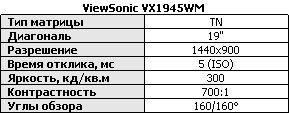
Технические характеристики VX1945WM ничем не выделяют его среди остальных мониторов, но стоит посмотреть на фотографии, и становится понятно, что перед нами отнюдь не очередная типовая модель на медленной матрице.
Главная часть этого монитора – не черный глянцевый корпус с матрицей, а подставка, в которой находится сабвуфер и док-станция для плееров iPod. Как бы это ни было забавно, но популярность этих плееров так велика, что компания ViewSonic решила создать для их владельцев специальный монитор. Сочетание черного и серебристого цветов с вкраплением красного выглядит весьма привлекательно, хотя за счет массивности подставки и достаточно высокого расположения корпуса монитор кажется ощутимо больше "одноклассников".
Ровно по центру подставки расположена док-станция для подключения iPod, достаточно большая, чтобы туда можно было установить практически любую модель. Для удобства установки в комплекте прилагается набор переходников, призванных более плотно удерживать младшие модели меньших размеров. Все было бы хорошо, но нам не удалось установить ни одного переходника из-за того, что выступы на них не совпадают с отверстиями в разъеме. Надеюсь, что в других поставках они исправили это досадное недоразумение. Слева от разъема находится динамик сабвуфера, а на переднем крае подставки расположены три USB порта, регулятор громкости сабвуфера, разъемы для подключения микрофона и наушников и кнопка включения подставки. Я не ошибся, именно кнопка включения подставки, потому что все управляющие кнопки самого монитора, включая кнопку включения его питания, расположены тонкой полосой по центру передней панели корпуса монитора, сразу под матрицей.
Сложная конструкция подставки монитора оставила пользователям только регулировку угла наклона.
На правой стороне подставки приютился еще и многоформатный карт-ридер, с четырьмя слотами под карты памяти различных типов.
На задней стороне подставки есть два пластиковых кронштейна, предназначенных для крепления проводов, поднимающихся к корпусу монитора. Заглушки скрывают стандартное VESA-совместимое крепление, но вряд ли кто выберет этот монитор для того, чтобы использовать его без подставки, в которой концентрируются все его особенности.
С разъемами у этого монитора все достаточно сложно и запутанно. В углублении на задней стороне корпуса расположены аналоговый и цифровой входы монитора, звуковой вход для подключения колонок (вот только второй стороной для этого провода будет служить не системный блок, а подставка монитора) и разъем шнура для встроенного адаптера питания.
Второй набор разъемов расположился на тыльной стороне подставке. Он включает в себя разъем для подключения внешнего адаптера питания для расположенных в подставке устройств (таким образом, этому монитору требуется не одна, а две розетки), входной разъем USB, для подключения к компьютеру карт-ридера, док-станции iPod и USB-портов в подставке, входной и выходной (на мониторные колонки) звуковые разъемы и еще один разъем для подключения USB-устройств.
Кнопки управления изображением, как я уже писал выше, находятся на корпусе монитора и, честно говоря, практически незаметны за великолепием подставки, поскольку сливаются по цвету с корпусом монитора. Не способствует удобству и то, что подписей у них нет, а крошечные пиктограммы просто выдавлены на кнопках и очень плохо читаются. Кнопка питания подсвечивается весьма ярким синим светодиодом, расположенным над ней, что раздражает при длительной работе. Быстрый доступ обеспечивается к настройкам яркости и контрастности, а вот какая-либо регулировка звука доступна только из меню.
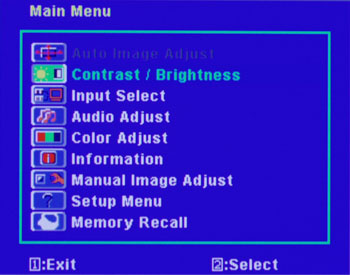
Меню достаточно стандартное, без каких-либо особых отличий от множества других меню, относительно удобное в работе.
Итак, что же дает нам док-станция? После установки драйверов и дополнительно программного обеспечения мы получаем доступ к плееру, как если бы он был подключен по самому обычному USB-шнуру, причем мы его вполне корректно видим как обычный внешний USB носитель. Надо только помнить, что все это возможно только после включения питания подставки.
Это же действие необходимо и для включения сабвуфера, иначе вы будете слышать только стандартный звук из маленьких мониторных колонок. Несколько озадачивает, почему сделана внешней регулировка громкости именно сабвуфера, а не всей звуковой системы монитора – даже выкручивая ее на максимум, мы получаем лишь окрашивание низких частот во что-то, отдаленно похожее на правду, но все еще безмерно далекое от полноценных низких частот, и вряд ли кто-то будет убавлять громкость сабвуфера.
Впрочем, это все дополнительные функции, а мы перейдем к основному назначению монитора – отображению информации. По умолчанию, яркость настроена на 100%, контрастность на 70%, и дальнейшее увеличение ее значения ведет к сливанию светлых тонов. Для установки уровня яркости 100 кд/кв.м яркость и контрастность необходимо уменьшить до 53%. Регулировка яркости осуществляется модуляцией питания ламп подсветки с частотой 240 Гц.
Неравномерность подсветки очень незначительная. При любом сочетании настроек монитора он корректно отображает градиентные заливки и темные полутона.
А вот с настройкой гамма-кривых у монитора все не очень хорошо. Кривые прилично отличаются друг от друга, так что цвета будут отображаться не слишком корректно. Значение показателя гаммы явно велико и кривые изрядно провисают, в результате чего изображение на мониторе будет чрезмерно контрастным. Снижение контрастности в настройках несколько решает проблему, но не до конца, и кривые так и остаются провисшими.
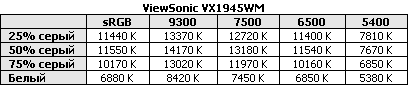
С точностью настройки цветовых температур у VX1945WM тоже явные проблемы. Если белый цвет лежит весьма близко к заявленным в названиях режимов значениям, то вот темные тона значительно холоднее, чем надо. Практически во всех режимах разброс температур между светлыми и темными тонами достигает пяти тысяч кельвинов, что явно выходит за границы нормальной настройки. В результате темные изображения во всех режимах будут иметь заметный голубоватый оттенок.
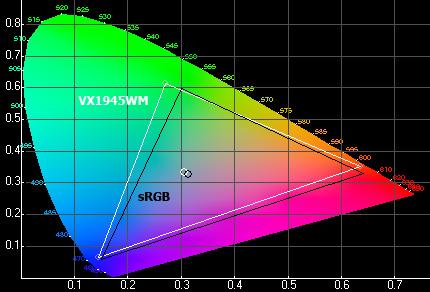
Цветовой охват достаточно стандартный, но некоторые красные оттенки из стандарта sRGB монитору недоступны.
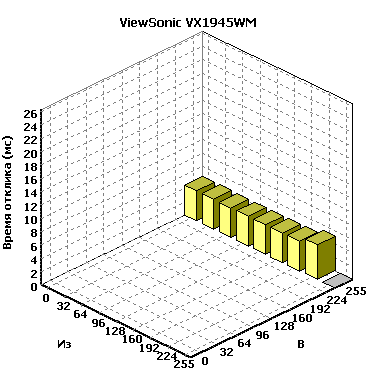
График времени отклика не представляет из себя ничего примечательно и достаточно типичен для мониторов на матрицах без RTC. Среднее время отклика составляет 13,9 мс, а в максимуме доходит до 26,3 мс. Как всегда, большинство переходов по длительности превышает время переходов "черный – белый – черный", которое записывается в качестве паспортного.
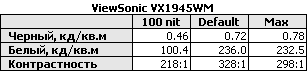
Контрастность находится на приличном уровне, достигая 300:1, яркости тоже достаточно для большинства пользователей.
ViewSonic VX1945WM – очень своеобразный монитор. Как устройство отображения информации он не представляет ничего особенного: весьма посредственно настроен, малое количество регулировок, медленная матрица и при этом стоит весьма ощутимых цена. Но вот для поклонников iPod, да и просто тех, кто хотел бы сделать из монитора максимально функциональное устройство, он окажется очень неплохим вариантом, хотя я не уверен что за предоставляемые VX1945WM возможности стоит платить далеко не потрясающим качеством изображения.
Заключение
За последний год рынок широкоэкранных 19" мониторов явно сформировался и оформился. К сожалению, на нем нашлось место только мониторам на TN-матрицах – если вы хотите модели с большими углами обзора, построенные на базе MVA/PVA- или S-IPS-матриц, то вам придётся смотреть в сторону мониторов с большими диагоналями, то есть, как минимум, 20-дюймовых. Приятно радует тот факт, что возможности выбора есть, и достаточно большие: в продаже представлены мониторы самых разнообразных расцветок и форм, со множеством регулировок или с только с базовым их набором, на матрицах с применением технологии компенсации отклика и без таковой.
Приятно порадовала компания Samsung, представив три модели с компенсацией времени отклика. Все три обладают весьма высоким качеством настройки, корректной реализацией RTC без серьезных недочетов и не имеют сильных промахов в дизайне. Конечно, итоговый выбор останется за Вами и будет зависеть от Ваших предпочтений в дизайне и наличия необходимых Вам регулировок. Я же склонен отдать пальму первенства Samsung SyncMaster 940BW за сочетание спокойного дизайна, не отвлекающего от работы и не бросающего блики в глаза и полного набора регулировок. Остальные не хуже, просто предназначены для людей с другим вкусом. И SyncMaster 931BW, и недавно появившийся Samsung SyncMaster 961BW явно найдут своих приверженцев как среди игроков, так и среди просто желающих иметь дома красивый и стильный "блестящий черный монитор".
Среди моделей без компенсации отклика хотелось бы отметить ASUS PW191A и ViewSonic VX1945WM, чей дизайн резко выделяет их на фоне остальных. К сожалению, использованные в этих мониторах матрицы без RTC и посредственное качество настройки сильно снижают их привлекательность, особенно на фоне достаточно высокой стоимости. В итоге ASUS PW191A понравится лишь поклонникам марки или тем, для кого его дизайн перевесит на чаше весов все недостатки. ViewSonic VX1945WM же представляет собой модель для фанатов iPod, а в таких нишевых устройствах качество работы зачастую уступает "фану".
Бюджетные BenQ FP92Wa, Proview FV926AFW и Samsung SyncMaster 940NW мало отличаются друг от друга - у первого более корректные настройки цвета, но весьма невзрачный внешний вид и неудобное управление, второй отличается ярким дизайном и дополнительным D-Sub разъемом, но проигрывает по настройке темных тонов при пониженной контрастности и точности настройки цветовой температуры, третий стойкий середнячок, но дороже на 10%. В целом же, все три модели представляют явных одноклассников, выбор между которыми будет обосновываться личными предпочтениями в том, какими характеристиками вы готовы пожертвовать при покупке.